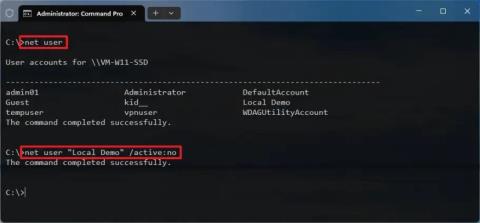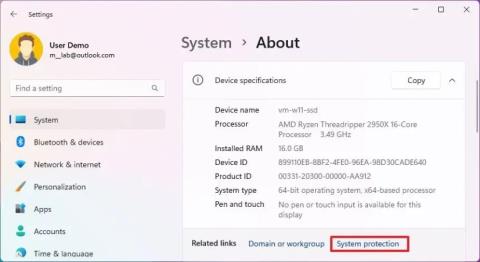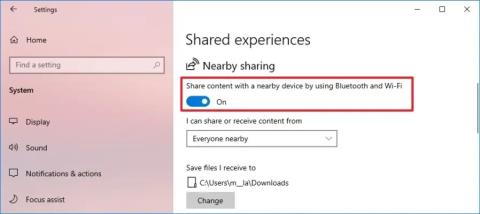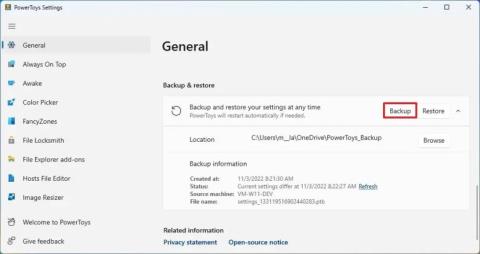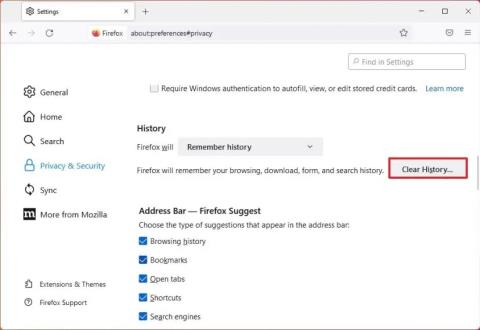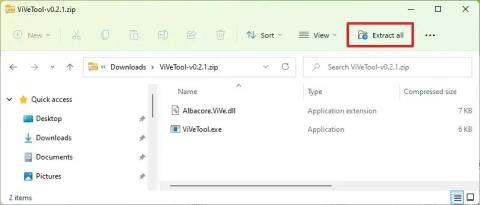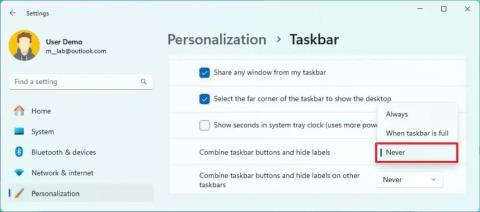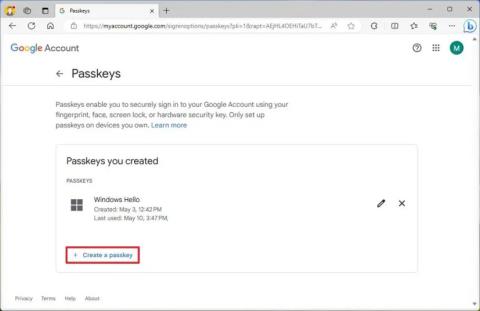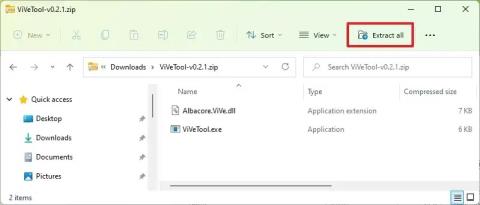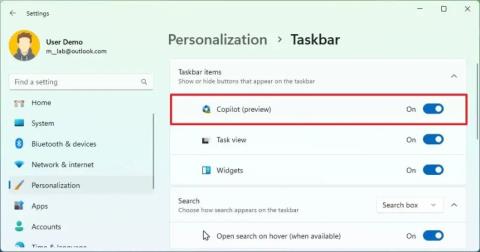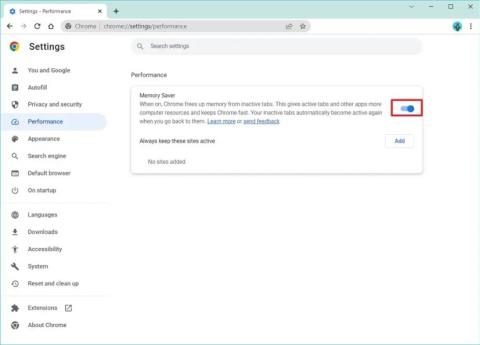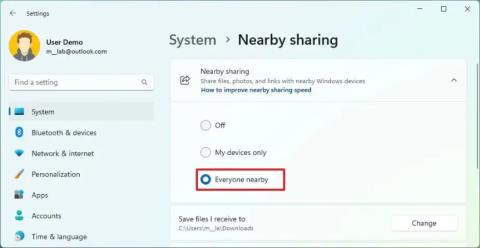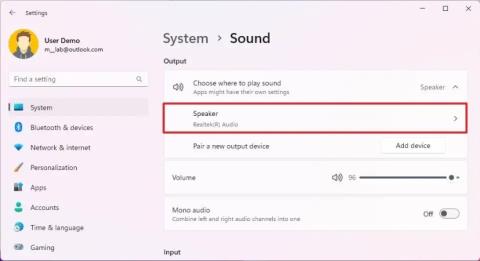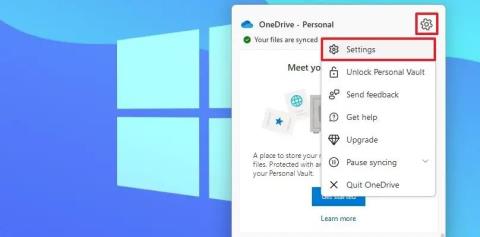Sådan nulstiller du appen Indstillinger på Windows 11
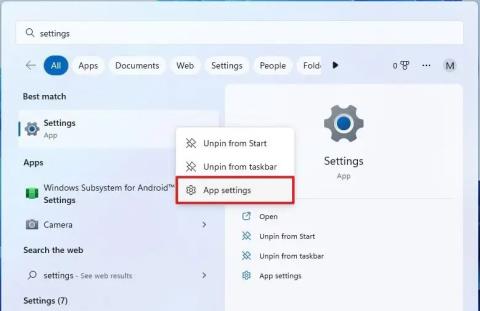
For at nulstille appen Indstillinger, når den ikke åbner, fryser eller går ned i Windows 11, skal du åbne Start, højreklikke på Indstillinger, vælge Appindstillinger, klikke på Nulstil.